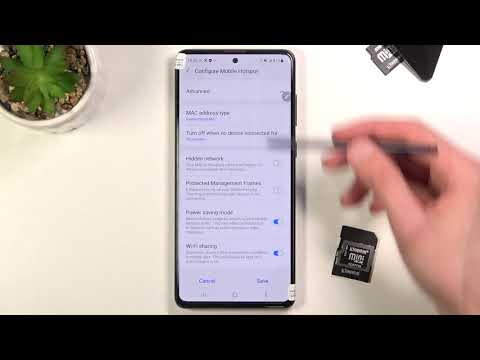
Conţinut
Galaxy Note10 + are o mulțime de caracteristici și una dintre cele mai utile este capacitatea sa de a fi folosit ca router prin activarea Mobile Hotspot. Acest lucru poate fi util dacă doriți să partajați conexiunea la internet cu alte dispozitive wireless. În acest scurt ghid, vă vom arăta cum să utilizați Mobile Hotspot pe Galaxy Note10 +, precum și cum să îl opriți automat pentru a economisi bateria și datele.
IMPORTANT: Funcția Hotspot mobil utilizează datele dvs. mobile. Aceasta înseamnă că puteți suporta o factură uriașă de date dacă abonamentul dvs. este limitat și costisitor. Discutați mai întâi cu operatorul de rețea pentru a afla dacă vă vor recomanda utilizarea hotspotului mobil.
De asemenea, chiar dacă aveți un abonament de date nelimitat cu operatorul dvs., nu înseamnă neapărat că vă puteți partaja conexiunea la internet. Dacă nu puteți activa hotspotul mobil cu pașii noștri de mai jos, contactați operatorul dvs. pentru sfaturi.
Cum se activează Galaxy Note10 + Mobile Hotspot
Primul pas pe care doriți să-l faceți este să activați Mobile Hotspot. Urmați acești pași pentru a face acest lucru:
- Dintr-un ecran de pornire, glisați în sus sau în jos din centrul afișajului pentru a accesa ecranul aplicațiilor.
- Deschide setările.
- Atingeți Conexiuni.
- Activați Hotspotul mobil și Tethering-ul.
Cum se utilizează Galaxy Note10 Mobile Hotspot (pași pentru configurare)
După ce Mobile Hotspot a fost activat, trebuie să îl configurați. Aceasta înseamnă că puteți schimba numele și parola Hotspot-ului mobil, să ascundeți rețeaua, să selectați un tip de securitate a parolei, să o permiteți în modul de economisire a energiei sau să utilizați Protect Management Frames. Urmați pașii de mai jos pentru a configura Mobile Hotspot.
- Dintr-un ecran de pornire, glisați în sus sau în jos din centrul afișajului pentru a accesa ecranul aplicațiilor.
- Deschide setările.
- Atingeți Conexiuni.
- Activați Hotspot mobil și Tethering.
- Atingeți Hotspot mobil.
- Atingeți Mai multe opțiuni (trei puncte în dreapta sus).
- Atingeți Configurare hotspot mobil.
- Schimbați numele rețelei.
- Atingeți Ascunde dispozitivul meu (dacă doriți asta). Ascunzându-vă dispozitivul, va trebui să introduceți manual detaliile de rețea pe dispozitivul pe care încercați să îl conectați la hotspotul mobil. În caz contrar, săriți peste asta.
- Selectați Tipul de securitate.
- Crează o parolă.
- Utilizați modul de economisire a energiei (opțional).
- Utilizați PMF (opțional).
- Apoi, apasă pe SALVĂ.
- Trebuie să știți dacă Mobile Hotspot este activ deoarece există o pictogramă pentru acesta în bara de notificare.
Pentru ca un dispozitiv să utilizeze noul dvs. hotspot mobil, acesta trebuie să fie conectat la acesta la fel ca atunci când încercați să vă conectați la orice wifi. Doar selectați numele hotspotului mobil și parola și totul ar trebui să fie bun.
Utilizați Timeout când utilizați hotspotul mobil
Dacă aveți tendința de a uita lucrurile, vă recomandăm să setați o anumită perioadă în care Hotspot-ul mobil se oprește singur. Aceasta pentru a vă împiedica să suportați încărcări de date inutile, precum și pentru a preveni scurgerea mai rapidă a bateriei. Funcționalitatea Mobile Hotspot este o cerință ridicată în ceea ce privește puterea în comparație cu conexiunea WiFi obișnuită, deoarece telefonul dvs. folosește date mobile și acționează și ca router. Gestionează mai multe lucruri decât atunci când folosiți o conexiune Wi-Fi obișnuită, deci este mai impozitată pentru sistem. Pentru a permite hotspot-ului mobil să se dezactiveze automat în caz că îl uitați, urmați acești pași:
- Dintr-un ecran de pornire, glisați în sus sau în jos din centrul afișajului pentru a accesa ecranul aplicațiilor.
- Deschideți aplicația Setări.
- Atingeți Hotspot mobil și Tethering.
- Activați hotspotul mobil.
- Atingeți pictograma Mai multe setări din partea dreaptă sus (cu trei puncte).
- Atingeți Setări expirare.
- Selectați setarea de expirare dorită.
Lecturi similare:
- Cum să dezactivați Galaxy Note10 + GPS sau serviciile de localizare
- Cum se utilizează codul QR pentru Galaxy Note10 + Mobile Hotspot | conectați-vă la hotspotul mobil cu cod QR
Aveți probleme cu telefonul dvs.? Nu ezitați să ne contactați folosind acest formular. Vom încerca să vă ajutăm. De asemenea, creăm videoclipuri pentru cei care doresc să urmeze instrucțiunile vizuale. Accesați pagina noastră Youtube pentru depanare.

